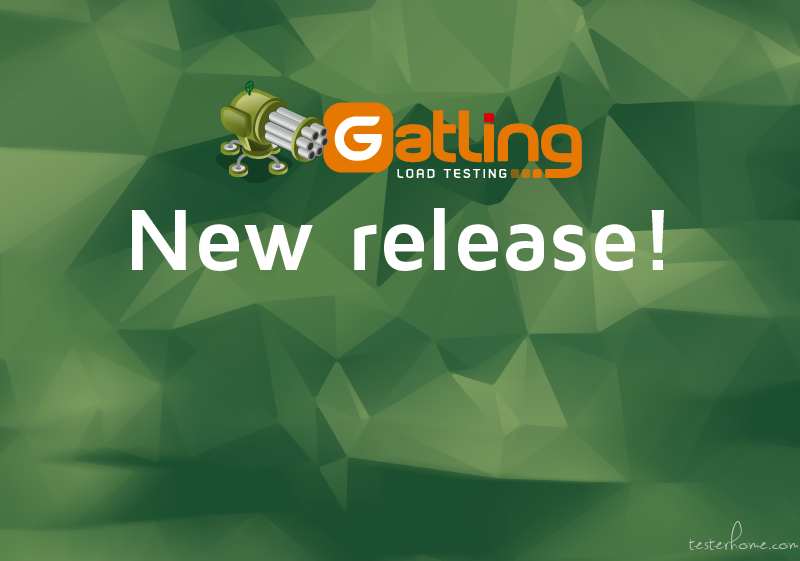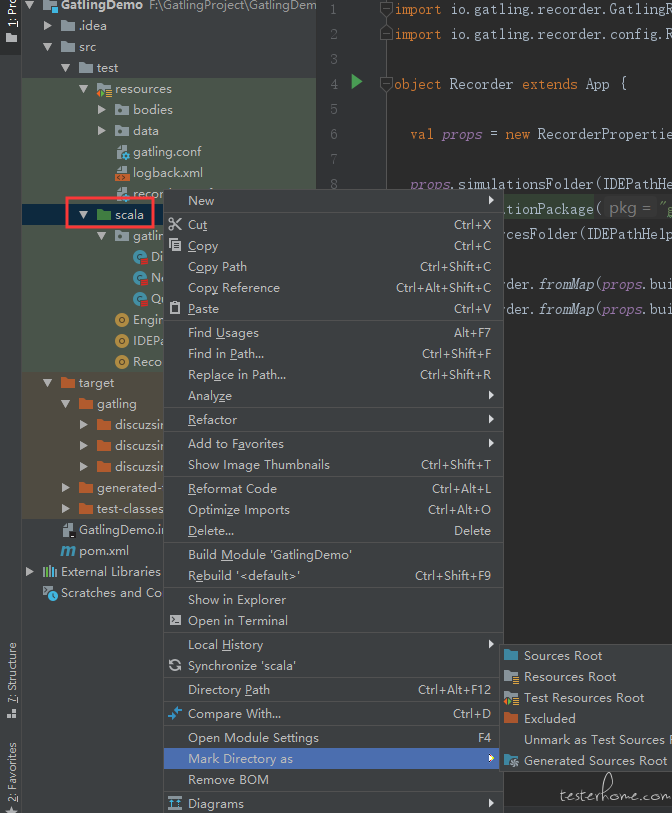「原创声明:保留所有权利,禁止转载」
1. 安装 IntelliJ
进入官网下载安装 IntelliJ IDEA:https://www.jetbrains.com/idea/
IntelliJ IDEA 分为两个版本,分别为:
- 旗舰版(Ultimate)
- 社区版(Community)
旗舰版是收费的,社区版则是免费的。至于两者的区别嘛,就是旗舰版比社区版的功能更为齐全!如果你想用 IntelliJ IDEA 进行大型项目开发的的话,啥也别说了,下载旗舰版就没错了;如果你只是想体验一下开发的乐趣,下载社区版就足够了。
旗舰版破解教程:传送门
2. 配置 Maven 环境
Maven 安装教程
也可以使用 IntelliJ 自带的 Maven
一般不配置镜像的话,下载 lib 包的速度很慢,找到 Maven 目录中的settings.xml,
在<mirrors></mirrors>中添加如下内容,保存:
<mirror>
<id>alimaven</id>
<name>aliyun maven</name>
<url>http://maven.aliyun.com/nexus/content/groups/public/</url>
<mirrorOf>central</mirrorOf>
</mirror>
3. 安装 Scala
打开 IDEA ,点击【IntelliJ IDEA】->【Preferences】->【Plugins】,搜索 “Scala”,搜索到插件然后点击底部的【Install JetBrains plugin...】安装重启即可。
4. 新建 Demo 工程
在 IntelliJ 中选择 New Project -> Maven -> Create form archetype -> Add Archetype,在弹出框中输入一下内容:
GroupId: io.gatling.highcharts
ArtifactId: gatling-highcharts-maven-archetype
Version: 2.3.1
点击查看最新版本:最新版本
之后输入你项目的 GroupId(包名) 和 ArtifactId(项目名) 来完成项目创建,项目创建完成后,Maven 会自动配置项目结构。
项目目录说明:
- bodies:用来存放请求的 body 数据
- data:存放需要输入的数据
- scala:存放 Simulation 脚本
- Engine:右键运行跟运行
bin\gatling.bat效果一致 - Recorder:右键运行跟运行
bin\recorder.bat效果一致,录制的脚本存放在 scala 目录下 - target:存放运行后的报告
至此就可以使用 IntelliJ 愉快的开发啦。
TesterHome 为用户提供「保留所有权利,禁止转载」的选项。
除非获得原作者的单独授权,任何第三方不得转载标注了「原创声明:保留所有权利,禁止转载」的内容,否则均视为侵权。
具体请参见TesterHome 知识产权保护协议。
如果觉得我的文章对您有用,请随意打赏。您的支持将鼓励我继续创作!